Cryptolocker (znany również jako „Troj/Okup-ACP”, “Trojański. Ransomcrypt. F”) to oprogramowanie ransomware, które infekując komputer, szyfruje wszystkie znajdujące się w nim pliki. Złą wiadomością dotyczącą tego wirusa jest to, że po zainfekowaniu komputera krytyczne pliki są szyfrowane silnym szyfrowaniem i praktycznie niemożliwe jest ich odszyfrowanie.
Cryptolocker Ransomware wymaga dokonania płatności w wysokości 300 $ lub 300 € w określonym czasie (np. 72h lub 100h), za pośrednictwem usługi płatniczej (np. MoneyPak, Ukash, PaySafeCard itp.) w celu odblokowania pliki. w przeciwnym razie -po tym okresie- nikt nie może ich przywrócić ani odszyfrować.
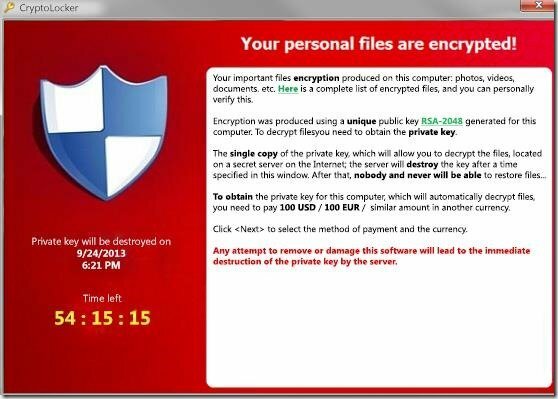
ten Cryptolocker nie jest wirusem, ale złośliwym oprogramowaniem i prawdopodobnie infekuje komputer, gdy otworzysz załącznik do wiadomości e-mail z legalny nadawca, który wydaje się niewinny, z udziałów sieciowych lub z zewnętrznego dysku USB, który był podłączony do twojego komputer.
Pewnego razu Cryptolocker infekuje twój komputer, zaczyna szyfrować wszystkie pliki osobiste na twoim komputerze, a następnie wysyła klucz deszyfrujący – znany jako „
Identyfikator CryptoLockera” – na serwer online. Gdy Cryptolocker zakończy szyfrowanie plików, na ekranie pojawi się powiadomienie z żądaniem natychmiastowej płatności za ich odblokowanie. Wiadomość informuje, że „Twoje pliki osobiste zostały zaszyfrowane i masz 72 godziny na zapłacenie nam 300$”.Z naszych badań na kilku stronach możemy poinformować naszych czytelników, że w niektórych przypadkach pliki pozostają zaszyfrowane, mimo że użytkownik dokonuje płatności. Podejmij więc tę decyzję (opłaty za odblokowanie plików) na własne ryzyko. Innym wyjściem jest usunięcie infekcji CryptoLocker Ransomware z komputera, ale w tym przypadku musisz zdać sobie sprawę, że twoje pliki pozostaną zaszyfrowane, nawet jeśli wyleczysz swój komputer z tego paskudnego złośliwe oprogramowanie. Jeśli podejmiesz tę decyzję (o wyleczeniu komputera), jedynym sposobem na przywrócenie plików jest użycie kopii w tle za pomocą systemu Windows „Przywróć poprzednie wersje” funkcja znaleziona w najnowszych systemach operacyjnych.
Aktualizacja: (sierpień 2014):Ogniste Oko & Fox-IT wydali nową usługę, która pobiera prywatny klucz deszyfrujący dla użytkowników, którzy zostali zainfekowani przez ransomware CryptoLocker. Usługa nazywa się „DecryptoLocker', (usługa została przerwana) jest dostępny na całym świecie i nie wymaga od użytkowników rejestracji ani podawania danych kontaktowych w celu korzystania z niego.
Aby skorzystać z tej usługi, musisz odwiedzić tę stronę: (usługa została przerwana) i prześlij jeden zaszyfrowany plik CryptoLocker z zainfekowanego komputera (Uwaga: prześlij plik, który nie zawiera poufnych i/lub prywatnych informacji). Po wykonaniu tej czynności musisz podać adres e-mail, aby otrzymać klucz prywatny i link do pobrania narzędzia deszyfrującego. Na koniec uruchom pobrane narzędzie do deszyfrowania CryptoLocker (lokalnie na swoim komputerze) i wprowadź swój klucz prywatny, aby odszyfrować zaszyfrowane pliki CryptoLocker.
Więcej informacji o tej usłudze można znaleźć tutaj: FireEye i Fox-IT ogłaszają nową usługę, która pomoże ofiarom CryptoLockera.
JESZCZE RAZ:NIE NALEŻY USUWAĆ WIRUSA KRYPTOLOCKERA, JEŚLI:
MASZ CZYSTĄ KOPIĘ ZAPASOWĄ SWOICH PLIKÓW PRZECHOWYWANA W INNYM MIEJSCU (np. odłączony przenośny dysk twardy)
lub
NIE POTRZEBUJESZ ZASZYFROWANYCH PLIKÓW, PONIEWAŻ NIE SĄ TAK WAŻNE DLA CIEBIE.
lub
CHCESZ SPRÓBOWAĆ PRZYWRÓĆ SWOJE PLIKI ZA POMOCĄ FUNKCJI CIENI KOPIE (Krok 5).
Tak więc, jeśli podjąłeś ostateczną decyzję, najpierw przejdź do usunięcia infekcji Cryptolocker Ransomware z komputera, a następnie spróbuj przywrócić pliki, wykonując poniższe czynności:
Jak się pozbyć CryptoLocker RansomWare & Przywróć zaszyfrowane pliki Cryptocker.
Przewodnik usuwania CryptoLocker RansomWare
Krok 1: Uruchom komputer w „Trybie awaryjnym z obsługą sieci”
Użytkownicy Windows 7, Vista i XP:
1. Wyłącz komputer.
2.Uruchom komputer (Power On) i podczas uruchamiania komputera, naciskać ten "F8" przed pojawieniem się logo Windows.
3. Za pomocą strzałek na klawiaturze wybierz „Tryb bezpieczny w sieci" i naciśnij "Enter".
![tryb-bezpieczny-z-siecią_thumb1_thu[1] tryb-bezpieczny-z-siecią_thumb1_thu[1]](/f/4ec247f7e9f75ab623dffb55c9103229.jpg)
Użytkownicy Windows 8 i 8.1*:
* Działa również w Windows 7, Vista i XP.
1. Naciskać "Okna”  + “r” klawisze do ładowania Uruchomić Okno dialogowe.
+ “r” klawisze do ładowania Uruchomić Okno dialogowe.
2. Rodzaj "msconfig” i naciśnij Wchodzić.
3. Kliknij Uruchomić zakładka i zaznacz „Bezpieczny rozruch” & “Sieć”.

4. Kliknij "ok" oraz uruchom ponownie Twój komputer.
Notatka: Aby uruchomić system Windows w „Tryb normalny” ponownie, musisz odznaczyć „Bezpieczny rozruch” przy użyciu tej samej procedury.
Krok 2. Zatrzymaj i wyczyść złośliwe uruchomione procesy.
1.Ściągnij oraz zapisać "Łotr Zabójca" narzędzie na Twoim komputerze'* (np. Twój Pulpit)
Ogłoszenie*: Ściągnij wersja x86 lub X64 zgodnie z wersją systemu operacyjnego. Aby znaleźć wersję swojego systemu operacyjnego, „Kliknij prawym przyciskiem myszy" na ikonie komputera wybierz "Nieruchomości" i spójrz na "Rodzaj systemu" Sekcja

2.Podwójne kliknięcie biegać Łotr Zabójca.
3. Pozwalać ten skanowanie wstępne do ukończenia a następnie naciśnij „Skanowanie”, aby wykonać pełne skanowanie.

3. Po zakończeniu pełnego skanowania naciśnij "Kasować" przycisk, aby usunąć wszystkie znalezione szkodliwe elementy.

4. Blisko Łotr Zabójca i przejdź do następnego kroku.
Krok 3. Czysty Twój komputer przed pozostałymi złośliwe zagrożenia.
Ściągnij oraz zainstalować jeden z najbardziej niezawodnych DARMOWYCH programów antymalware, które oczyszczają komputer z pozostałych szkodliwych zagrożeń. Jeśli chcesz być stale chroniony przed zagrożeniami złośliwym oprogramowaniem, istniejącymi i przyszłymi, zalecamy zainstalowanie Malwarebytes Anti-Malware PRO:
Ochrona Malwarebytes™
Usuwa oprogramowanie szpiegujące, oprogramowanie reklamowe i złośliwe oprogramowanie.
Rozpocznij bezpłatne pobieranie już teraz!
1. Uruchomić "Malwarebytes Anti-Malware" i w razie potrzeby zezwól programowi na aktualizację do najnowszej wersji i złośliwej bazy danych.
2. Gdy na ekranie pojawi się główne okno „Malwarebytes Anti-Malware”, wybierz „Wykonaj szybkie skanowanie" opcja, a następnie naciśnij "Skanowanie" i pozwól programowi przeskanować system w poszukiwaniu zagrożeń.

3. Po zakończeniu skanowania naciśnij "OK" aby zamknąć komunikat informacyjny, a następnie naciskać ten "Pokaż wyniki" przycisk do pogląd oraz usunąć znalezione złośliwe zagrożenia.
 .
.
4. W oknie „Pokaż wyniki” sprawdzać - za pomocą lewego przycisku myszy- wszystkie zainfekowane obiekty a następnie wybierz „Usuń wybrane" i pozwól programowi usunąć wybrane zagrożenia.

5. Po zakończeniu procesu usuwania zainfekowanych obiektów, „Uruchom ponownie system, aby poprawnie usunąć wszystkie aktywne zagrożenia”

6. Przejdź do Następny krok.
Krok 4. Usuń ukryte pliki Cryptolocker Ransomware.
Ogłoszenie: Aby wykonać to zadanie, musisz włączyć widok ukrytych plików.
- Jak włączyć widok ukrytych plików w systemie Windows 7?
- Jak włączyć widok ukrytych plików w systemie Windows 8?
1. Przejdź do następujących ścieżek i usuń wszystkie ukryte pliki Cryptolocker:
Dla Windows XP:
- C:\Dokumenty i ustawienia\
\Dane aplikacji\Losowa nazwa_pliku.exe
np. {DAEB88E5-FA8E-E0D1-8FCD-BFC7D2F6ED25}.exe
- C:\WINDOWS\system32\msctfime.ime
W systemie Windows Vista lub Windows 7:
- C:\Użytkownicy\
\AppData\Roaming\LosowaNazwaPliku.exe
np. {DAEB88E5-FA8E-E0D1-8FCD-BFC7D2F6ED25}.exe
- C:\WINDOWS\system32\msctfime.ime
2. Na koniec usuń wszystkie pliki i foldery w folderach TEMP:
Dla Windows XP:
- C:\Dokumenty i ustawienia\
\Ustawienia lokalne\Temp\ - C:\Windows\Temp\
W systemie Windows Vista lub Windows 7:
- C:\Użytkownicy\
\AppData\Lokalny\Temp\ - C:\Windows\Temp\
Przywróć swoje pliki z kopii w tle.
Krok 5. Przywróć swoje pliki po infekcji Cryptolocker
Po wyleczeniu komputera z wirusa Cryptolocker, nadszedł czas, aby spróbować przywrócić pliki do stanu sprzed infekcji. W przypadku tych metod używamy funkcji Shadow Copy, która jest dostępna w systemie Windows XP i najnowszych systemach operacyjnych (Windows 8, 7 i Vista)
Metoda 1: Przywróć zaszyfrowane pliki Cryptolocker za pomocą funkcji Windows „Przywróć poprzednie wersje”.
Metoda 2: Przywróć zaszyfrowane pliki Cryptolocker za pomocą Shadow Explorer.
Metoda 1: Przywróć zaszyfrowane pliki Cryptolocker za pomocą funkcji Windows „Przywróć poprzednie wersje”.
Jak przywrócić zaszyfrowane pliki CryptoLocker za pomocą funkcji „Przywróć poprzednie wersje” systemu Windows:
1. Przejdź do folderu lub pliku, który chcesz przywrócić w poprzednim stanie i kliknij prawym przyciskiem myszy na tym.
2. Z rozwijanego menu wybierz „Przywróć poprzednie wersje”. *
Ogłoszenie* dla Windows XP użytkownicy: Wybierz „Nieruchomości”, a następnie „Poprzednie wersje” zakładka.

3. Następnie wybierz konkretną wersję folderu lub pliku i naciśnij:
- “otwarty”, aby wyświetlić zawartość tego folderu/pliku.
- “Kopiuj”, aby skopiować ten folder/plik do innej lokalizacji na komputerze (np. na zewnętrzny dysk twardy).
- “Przywrócić”, aby przywrócić plik folderu do tej samej lokalizacji i zastąpić istniejący.

Metoda 2: Przywróć pliki zaszyfrowane przez Cryptocker za pomocą Shadow Explorer.
Jak przywrócić zaszyfrowane pliki CryptoLocker za pomocą narzędzia „Shadow Explorer”.
ShadowExplorer to darmowy zamiennik dla Poprzednie wersje funkcja Microsoft Windows Vista/7/8. Możesz przywrócić utracone lub uszkodzone pliki z Kopie w tle.
1. Ściągnij Eksplorator cieni narzędzie z tutaj. (Możesz pobrać Instalator ShadowExplorera albo Przenośna wersja programu).
2. Uruchomić Eksplorator cieni narzędzie, a następnie wybierz datę, w której chcesz przywrócić kopię w tle folderu/plików.

3. Teraz przejdź do folderu/pliku, który chcesz przywrócić jego poprzednią wersję, kliknij prawym przyciskiem myszy na nim i wybierz „Eksport”
![Eksport ShadowExplorera[5] Eksport ShadowExplorera[5]](/f/8e61d7999dad12db5c469deb2ccff192.jpg)
4. Na koniec określ, gdzie kopia w tle twojego folderu/pliku zostanie wyeksportowana/zapisana (np. Twój pulpit) i naciśnij „ok”

Otóż to.
Atak ransomware, który uniemożliwia dostęp do urządzeń pamięci masowej, a eksperci nie zasugerowali jeszcze konkretnego rozwiązania, które mogłoby łatwo rozwiązać ten problem. Jeśli jednak masz oprogramowanie do odzyskiwania danych systemu Windows, możesz łatwo odzyskać pliki, które ransomware zaatakowało na dyskach twardych.
Mój Win 7 Pro zainfekowany RSA 1024? z jakiegoś powodu, aby wykonać kroki, nie brakuje folderów administratora i administracyjnego??? wszystkie pliki mówią, że zaszyfrowany utracił dostęp do Internetu w celu pobrania czegokolwiek, jest teraz rozłączony, nie można go użyć, co dalej? sfrustrowany
Ugh, radziłem sobie tak dobrze, aż do części o usuwaniu ukrytych plików. Udało mi się włączyć te ukryte, ale gdzie mam uzyskać dostęp do moich plików, aby usunąć ukryte zagrożenia? Mam Windowsa 7. Dziękuję bardzo za Twoją pomoc.
Witaj
mój laptop zainfekowany przez RSA4096
. wszystkie moje dane to kod i nie mogę ich otworzyć.
Mam kopię zapasową niektórych danych na innym komputerze.
może drobny klucz z dwoma plikami (zdrowie i obrażenia). czy masz oprogramowanie do klucza wykrywania i programu odszyfrowywania.
proszę o odpowiedź na e-mail
jeśli twoja kopia w tle jest włączona na obu wszystkich dyskach, ale domyślnie tylko na dysku lokalnym c włącz w tle. ale resztę dysku musisz włączyć, w moim przypadku odzyskuję wszystkie moje krypty, które znajdują się na dysku lokalnym c, ale większość moich danych znajdowała się na dysku lokalnym d, który nadal nie jest odzyskiwany. jeśli ktoś może mi pomóc to będzie super.
Dlaczego profesjonalni hakerzy, którzy robią coś dobrego, jak anomiczne blokowanie tych szumowin ziemi, którzy atakują niewinne komputery rodzinne, czyli rabowanie biednych, by płacić bogatym, czyli generować miliony dolarów na sieci sklepów typu Staples itp???
Witam lakonst,
Mój sformatowany dysk C/D nie jest już szyfrowany po sformatowaniu. Uruchomiłem Malwarebytes i inne oprogramowanie do wykrywania, myślę, że mój system jest czysty. Podobnie jak to, o czym wspomniałeś w swojej wiadomości, moje rozumienie oprogramowania do odzyskiwania jest również takie, że należy je najpierw usunąć, aby można je było odzyskać. Rzecz w tym, że pliki na C/D nie są dla mnie ważne, to pliki na F/G (które nie zostały sformatowane i nadal są w stanie zaszyfrowanym), których bardzo potrzebuję. Skoro więc F/G są nadal w stanie zaszyfrowanym, czy moja jedyna opcja płatności?
Jeszcze raz bardzo dziękuję, jesteś jedyną odpowiedzią, jaką do tej pory otrzymywałem
Dziękuję bardzo za odpowiedź! Spędzałem czas próbując odzyskać F/G, czyli tam, gdzie są wszystkie ważne rzeczy. Nie uruchamiałem odzyskiwania na sformatowanym dysku C/D, ponieważ na początku nie ma tam zbyt wiele oprócz systemu operacyjnego i programów. Moja sytuacja jest taka, że przechowuję ważne pliki na F/G i kiedy potrzebuję ich użyć, podłączam F/G do komputera i zaczynam pracę. Wypróbuję teraz EaseUS na F/G, ale do tej pory PhotoRec był w stanie pobierać niepotrzebne pliki tylko na F/G. Nie jestem pewien natury programów naprawczych, ale FYI rzadko usuwam rzeczy na F/G. Na przykład zdjęcie mojego syna (które jest moim głównym złamanym sercem w tej sytuacji), zapisałbym tylko do F/G i rzadko usuwał. Jeśli potrzebujesz innych informacji, daj mi znać. zegar odlicza dla mnie. Podobnie jak poprzednio wspomniany komunikat, jestem gotowy do zapłaty, ale po sformatowaniu C/D, czy będzie to miało wpływ na proces dekrypcji? Dziękuję bardzo!
Witam, trafiłem z rsa 4096 około 2 dni temu. Właśnie sformatowałem moje dyski C/D i ściągałem kilka programów z powrotem na komputer. Popełniłem błąd, pobierając coś nieznanego… a powodem, dla którego tu jestem, jest to, że wszystko zostało zaszyfrowane, w pośpiechu i nie znając naturę tego złośliwego oprogramowania, sformatowałem dysk główny i zrobiłem to, nie myśląc, że może to dotyczyć mojego drugiego dysku już. Teraz mam sformatowany dysk C i D oraz zaszyfrowany dysk F i G. Żadne pliki nie zostały wyświetlone w Shadow Explorer, próbuję innego oprogramowania do odzyskiwania i zbieram stare pliki, które usunąłem, ale nie te, których potrzebuję. Nadal próbuję, ale w tym momencie jestem gotów zapłacić, a moim głównym problemem jest to, czy nadal mogę odszyfrować po sformatowaniu głównego dysku? Dziękuję wam wszystkim!
Ten wirus lub cokolwiek to jest, chce usunąć 2000 plików, które mam. Obejmują one moje gry Sims, które są dla mnie trochę ważne. Moje pytanie brzmi: Czego używam do usuwania ukrytych plików Cryptolocker? Mam system Windows 8 i nie jest napisane, czy mogę go używać w systemie Windows 8.
Cześć Mam to złośliwe oprogramowanie 2 dni temu, wyczyściłem komputer, ale mogę odszyfrować moje pliki. Więc zdecydowałem się przenieść moje odszyfrowane pliki na mój zewnętrzny dysk twardy, ale podczas przesyłania zobaczyłem plik tekstowy o nazwie RECOVERY_KEY.TXT. Zastanawiałem się, co to jest? Nie wiem, czy to jest klucz do odzyskania moich plików? co myślisz?
Oto rzeczy w tym tekście po kliknięciu tego pliku:
1LnZxy5kbLomVQP6v92UYHwPCPcQppWCCa
03E8C1CDB6A42F8F434F3D158B733031F96C9C9A5247C7D9C0367A56EBFFDE11
4CDBE7366FFA75CD6AA0FE46766DB18AECA258A84DC7E4A05D9A1FB1D7515F6E014D6D3BC4D004024C14B0E5A103529A44471FB1242C16158A5BC1BBBB680B3C
co to znaczy?
Próbowałem obu metod i zawiodłem. użyłem Shadow Exploere, ale nie mogłem uzyskać żadnych dat poza daną datą, której dotyczy problem.
Czy sformatowanie komputera całkowicie usunie kryptowalutę. Myślę, że będę podążał tą ścieżką i stracę tyle wspomnień ze zdjęć mojego dziecka.
Mam system Windows 8.1 i mam problem z uruchomieniem laptopa w trybie awaryjnym, po naciśnięciu F8 opcje uruchamiania się nie pojawiają
mechanizm wykrywa plik ale nie naprawia go prosze o pomoc wyślij mi maila kod to RSA 1024 i nie mam pojęcia jak to naprawić prosze o pomoc
Cześć, miałem kilka plików zaszyfrowanych przez oprogramowanie okupu w moim wspólnym folderze współdzielonym, ale kiedy próbuję uruchomić Shadow Explorer na system, w którym przechowywany jest dysk, wyświetla błąd mówiący, że nie można uruchomić usługi z wiersza poleceń lub debuger. Usługę systemu Windows należy najpierw zainstalować (za pomocą installutil.exe), a następnie uruchomić za pomocą narzędzia ServerExplorer, narzędzia Windows Services Afministrative lub polecenia NET START.
Czy istnieje sposób na zdobycie szybkich książek za pomocą eksploratora cieni? Myślałem, że mam konfigurację przywracania systemu, ale nie mam, a quickbooks nie ma ostatniej kopii zapasowej. Shadow explorer wydaje się działać na plikach, które próbowałem, jednak nie mam tutaj możliwości jego użycia.
Dziękuję!
Kaspersky XoristDecryptor — działa w przypadku poniższego komunikatu o błędzie: — odszyfrowuje i tworzy nowe pliki wszystkich zablokowanych plików….
Twoje pliki są zablokowane i zaszyfrowane za pomocą
unikalny klucz RSA-1024!
Aby odzyskać dostęp, musisz uzyskać
klucz prywatny (hasło).
++++++++++++++++++++
Aby otrzymać klucz prywatny (hasło):
Wejdź na ht**tp://u5ubeuzasamg54x5f3.onion.to
i postępuj zgodnie z instrukcjami.
Otrzymasz swój klucz prywatny (hasło)
w ciągu 24 godzin.
Twój numer identyfikacyjny to 28403489
Jeśli nie możesz znaleźć strony, zainstaluj Tor
przeglądarka (ht**tps://www.torproject.org/
projekty/torbrowser.html.en) i przejdź do
ht**tp://u5ubeuzasamg54x5f3.onion
++++++++++++++++++++
UWAGA – to NIE jest wirus.
JEDYNYM sposobem na odblokowanie plików/danych jest:
aby uzyskać klucz prywatny (hasło) lub
możesz uznać, że wszystkie Twoje dane zostały utracone.
Masz tylko 5 dni przed kluczem prywatnym
(hasło) zostanie usunięte z naszego serwera,
pozostawiając Twoje dane bezpowrotnie uszkodzone.
++++++++++++++++++++
ZABLOKOWANE NA POSIADANIU PRAW AUTORSKICH
MATERIAŁ I PODEJRZENIE
MATERIAŁ PORNOGRAFICZNY (DZIECIĘCY).
Miałem system Windows 7, gdy mój komputer został zainfekowany przez „cryptolocker”. Ponownie zainstalowałem nowy system Windows 7 i usunąłem „cryptolocker” przez skanowanie antywirusowe. Ale moje pliki pozostają zablokowane. Nie mam kopii zapasowej moich plików. Próbowałem wykonać tutaj twoje rozkazy, ale nie mogłem odzyskać moich plików. Zainstalowałem "ShadowExplorer", ale kiedy wybieram dowolny dysk, na którym są zablokowane pliki, nie pokazuje on żadnego pliku ani folderu. Pokazuje tylko dysk c, który zawiera tylko pliki i foldery systemu Windows, podczas gdy moje zablokowane pliki znajdują się na innych dyskach nie na dysku c!
Nie udało mi się usunąć C:\WINDOWS\system32\msctfime.ime z mojego komputera z systemem Windows XP nawet przy użyciu aplikacji Unlocker lub próbując z wiersza poleceń po zabiciu explorer.exe. Posiadam uprawnienia administratora. Wygląda na to, że ten plik może być częścią aplikacji Microsoft (Microsoft Text Frame Work Service IME). Oto jedna ze stron, które umieszczają ten plik na białej liście. Wyczyściłem komputer z Cryptolockera, ale ten plik msctfime.ime nadal istnieje na komputerze. Czy muszę usunąć ten plik?. Jeśli tak, to jak mi się nie udało.
Dobra informacja, szkoda, że jeden z moich ostatnich klientów miał „mały” problem z wieloma różnymi infekcje trojana/malware/spyware na jej laptopie, uniemożliwiające wcześniejsze korzystanie z punktu przywracania czyszczenie komputera. Stworzyła też jeden bardzo ważny dokument po tym, jak jej komputer został zainfekowany przez cryptolocker, co uniemożliwiło znalezienie czystej kopii w tle.
To jest to, co nazywasz pechem…
To na pewno uratowało dane jednego z moich klientów. Metoda 1 nie działała, ale metoda 2 działała jak urok.
po GODZINACH rozmów z różnymi przedstawicielami technicznymi firmy Microsoft… ta strona była jedyną rzeczą, która pomogła i przywróciła pliki. Microsoft faktycznie powiedział mi, że nie można go przywrócić. HA. DZIEKUJĘ DZIEKUJĘ DZIĘKUJĘ!!!